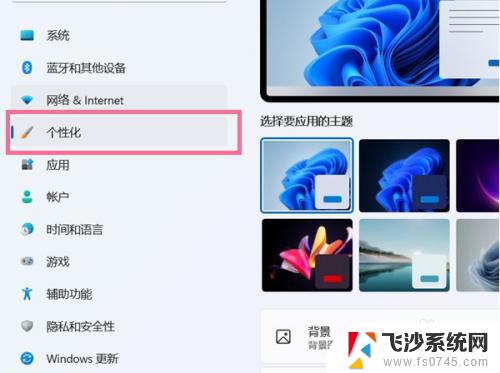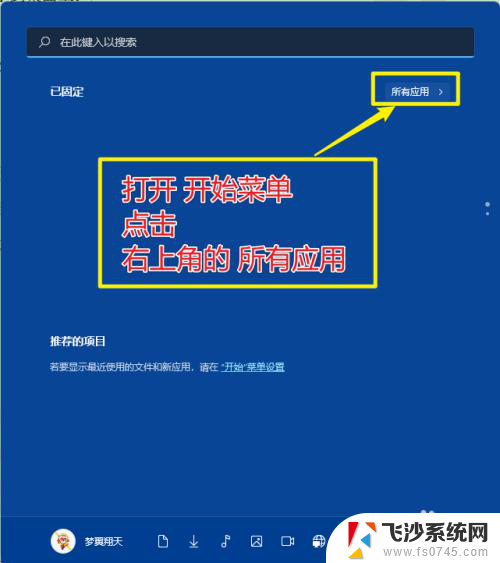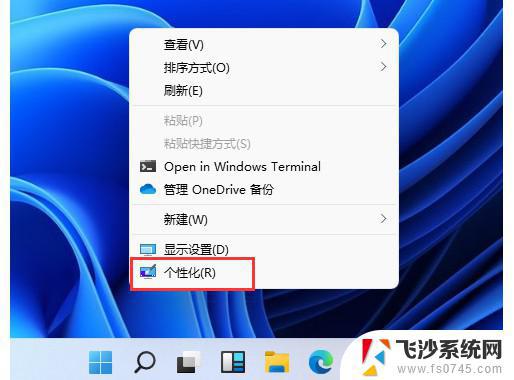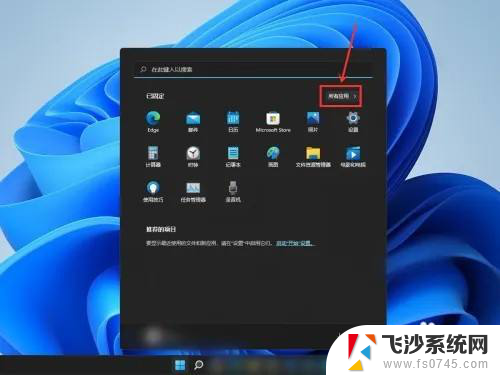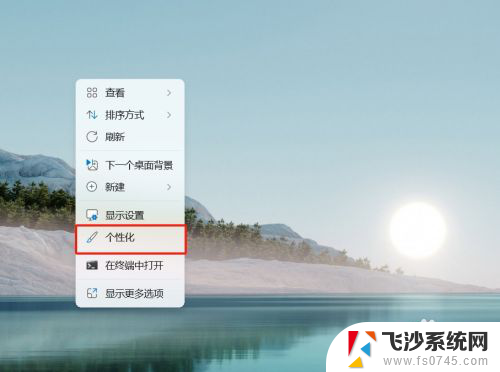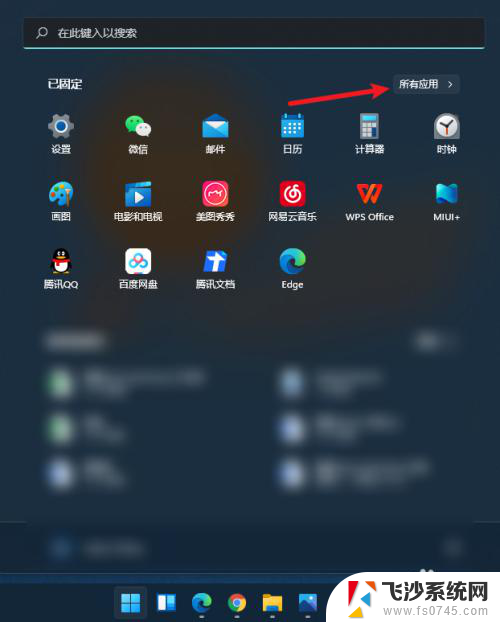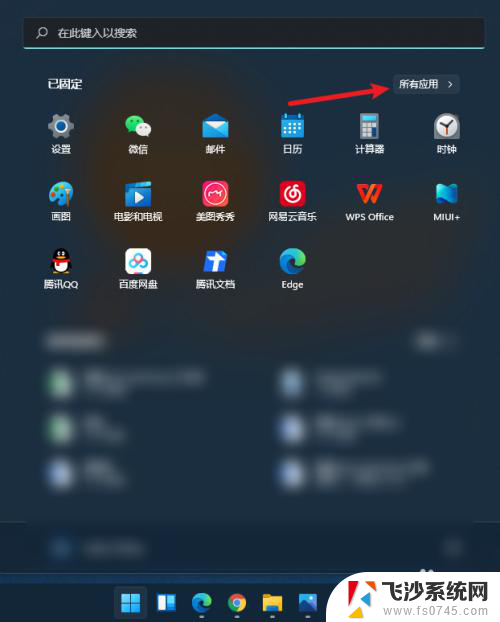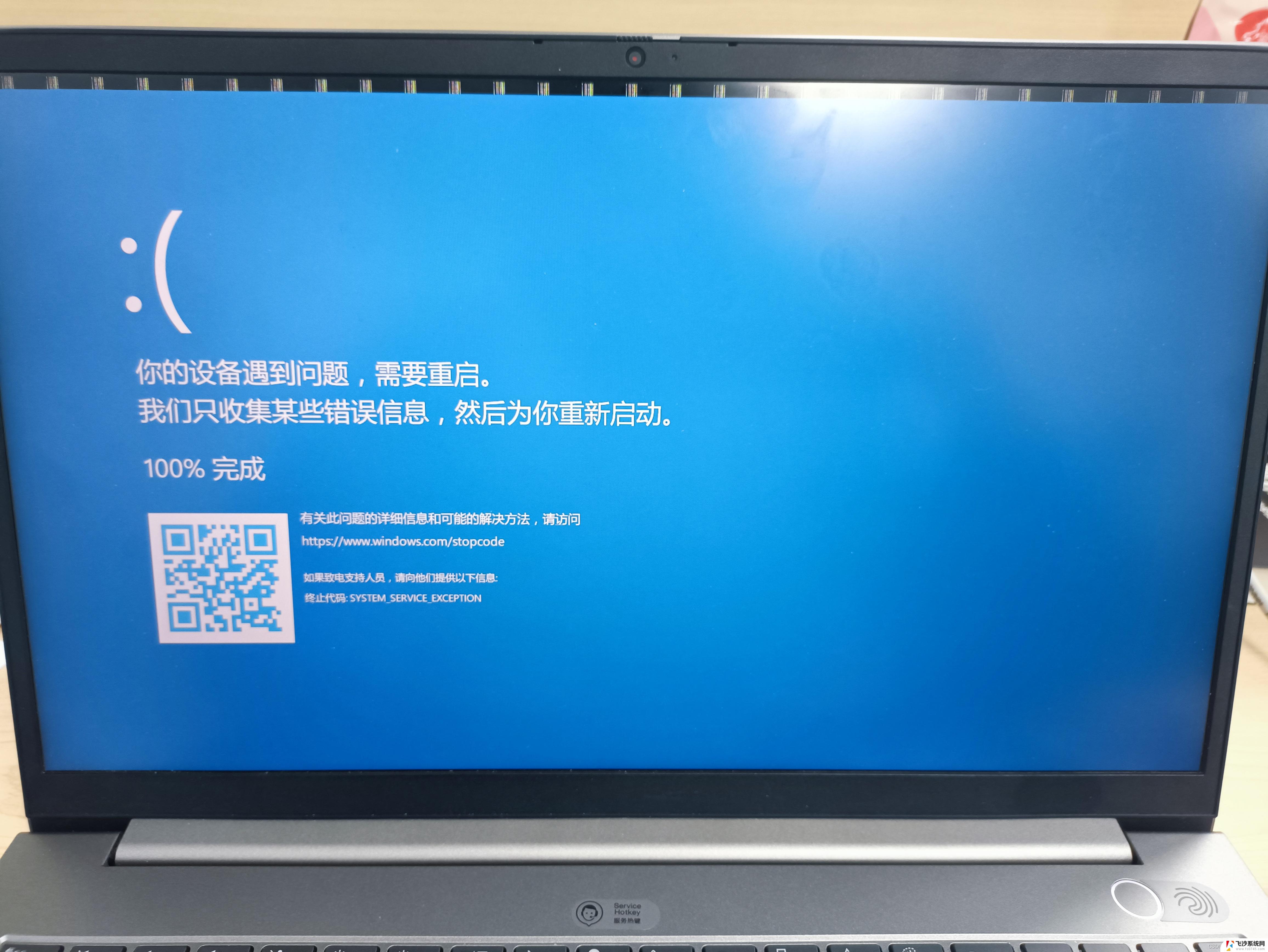windows11怎么把此电脑放到桌面 Win11系统如何将此电脑的图标放在桌面上
更新时间:2023-09-13 14:22:04作者:xtang
windows11怎么把此电脑放到桌面,Windows 11作为微软最新推出的操作系统,带来了许多令人激动的新功能和改进,其中一个受到用户关注的问题是如何将此电脑的图标放在桌面上。对于习惯于使用桌面快捷方式的用户来说,这一功能的缺失可能会引起一些不便。幸运的是Windows 11提供了简单的方法来解决这个问题,让用户能够方便地访问和管理他们的电脑文件和文件夹。本文将向您介绍如何在Windows 11系统中将此电脑的图标放在桌面上,以便您能够更方便地访问您的文件和文件夹。
具体方法:
1、打开电脑设置,点击个性化选项。
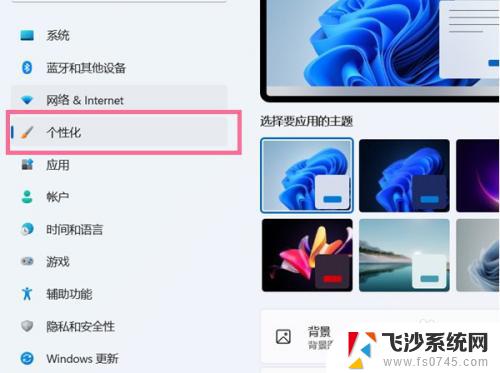
2、进入个性化设置后,点击主题选项。
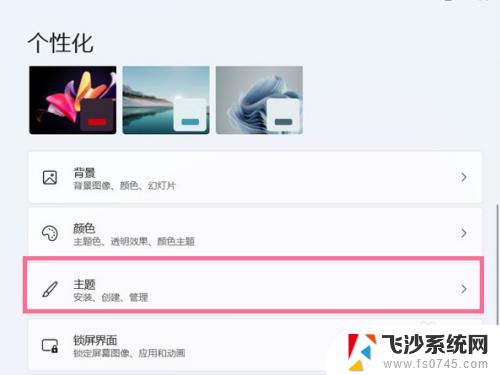
3、点击桌面图标设置。
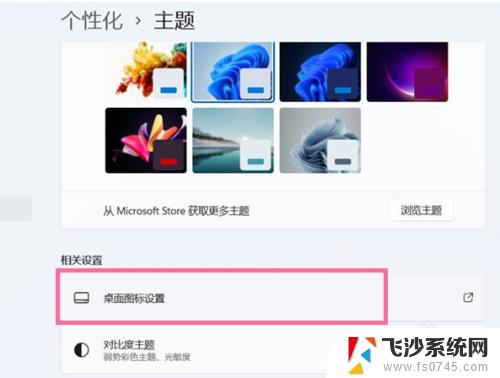
4、在桌面图标下方勾选【计算机】即可。
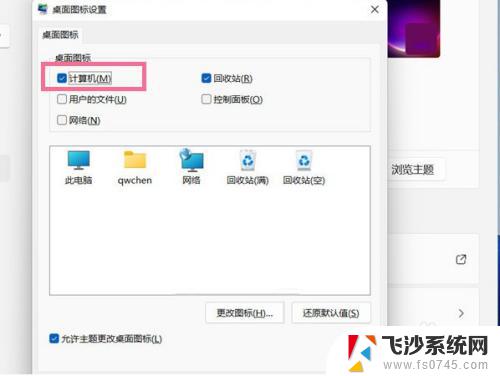
以上就是在桌面上添加此电脑的方法,如果您遇到相同的问题,请参考本文中的步骤进行修复,希望本文对大家有所帮助。